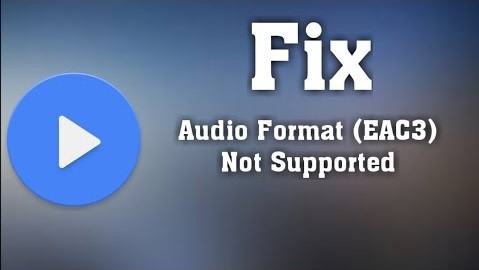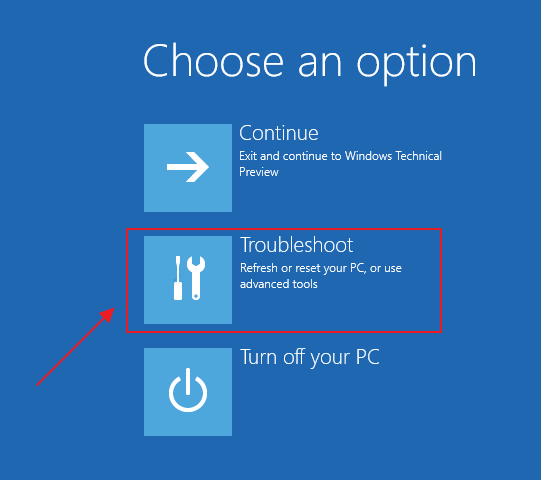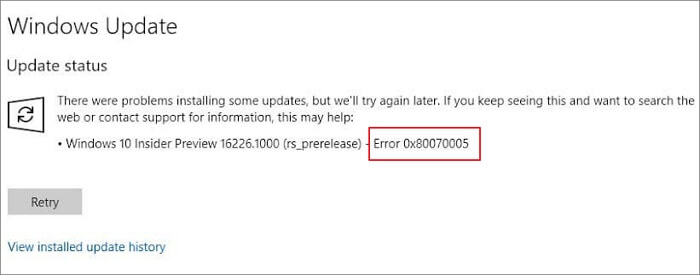Índice da Página
Olá, estou usando um drive USB Sandisk de 32 GB, conectei-o a uma máquina Linux e não consigo ver nada, conectei-o a uma máquina Windows e ele diz para formatá-lo, mas se eu formatá-lo, como faço para recuperar meus dados, por favor, diga como faço para recuperar meus dados do USB? - do fórum SanDisk
Para um usuário de USB, você pode se beneficiar da conveniência de transferir dados de diferentes dispositivos rapidamente, mas também é fácil perder dados devido a exclusão acidental, unidades USB corrompidas, formatação incorreta, sistemas de arquivos corrompidos, malware/vírus de computador, danos físicos e outras situações repentinas.
Não fique frustrado quando você encontrar perda de dados em um pen drive USB SanDisk porque nós ofereceremos três planos de recuperação para ajudar você a recuperar dados do pen drive USB. Leia as três partes a seguir para descobrir!
Método 1. Recuperar dados de pen drive USB SanDisk com a ferramenta de recuperação EaseUS
Por que você precisa de um software de recuperação USB em vez de executar a recuperação da Lixeira? Os arquivos excluídos do USB não podem ser movidos para a pasta de lixo, e os dados formatados também não podem estar lá. Ferramentas profissionais de recuperação de USB podem cavar profundamente em sua unidade USB e encontrar arquivos úteis, e nós recomendamos fortemente o EaseUS Data Recovery Wizard.
Com este poderoso programa de recuperação SanDisk USB, você pode facilmente recuperar fotos, vídeos, documentos e arquivos de áudio perdidos do pen drive SanDisk USB. Você pode até mesmo recuperar drives USB formatados, mas observe que é importante parar de usar o USB após a formatação.
Vamos conferir o seguinte tutorial escrito para saber mais sobre este software de recuperação da SanDisk:
Passo 1. Escolha o seu pen drive
Conecte o seu pen drive em uma porta USB disponível no seu computador. Certifique-se de que o Windows reconheça o dispositivo de armazenamento e atribua a ele uma letra de unidade.
Inicie o EaseUS Data Recovery Wizard, em "Unidades externas", selecione o pen drive e clique em "Procurar Dados Perdidos".

Passo 2. Verifique o pen drive para encontrar os arquivos excluídos
O software agora funciona para digitalizar todo o pen drive e procurar por todos os arquivos excluídos nele. Em breve, os arquivos excluídos serão encontrados e exibidos nos resultados "Arquivos excluídos".

Passo 3. Recupere os arquivos excluídos
Localize os arquivos que você deseja recuperar nos resultados da verificação, selecione os arquivos e clique em "Recuperar".

Dica: Às vezes, os arquivos antigos que foram excluídos há muito tempo perderiam os nomes de arquivo e os caminhos de arquivo. É necessário levar algum tempo para verificar os resultados dos arquivos RAW.
Aqui está um vídeo que pode ajudar você a entender mais sobre a recuperação de dados de um pendrive:
- 00:00 Introdução
- 00:14 O que fazer quando arquivos USB são perdidos
- 00:38 Recupere arquivos de pendrive com software de recuperação de dados USB
- 02:50 Recupere arquivos ocultos do USB com CMD
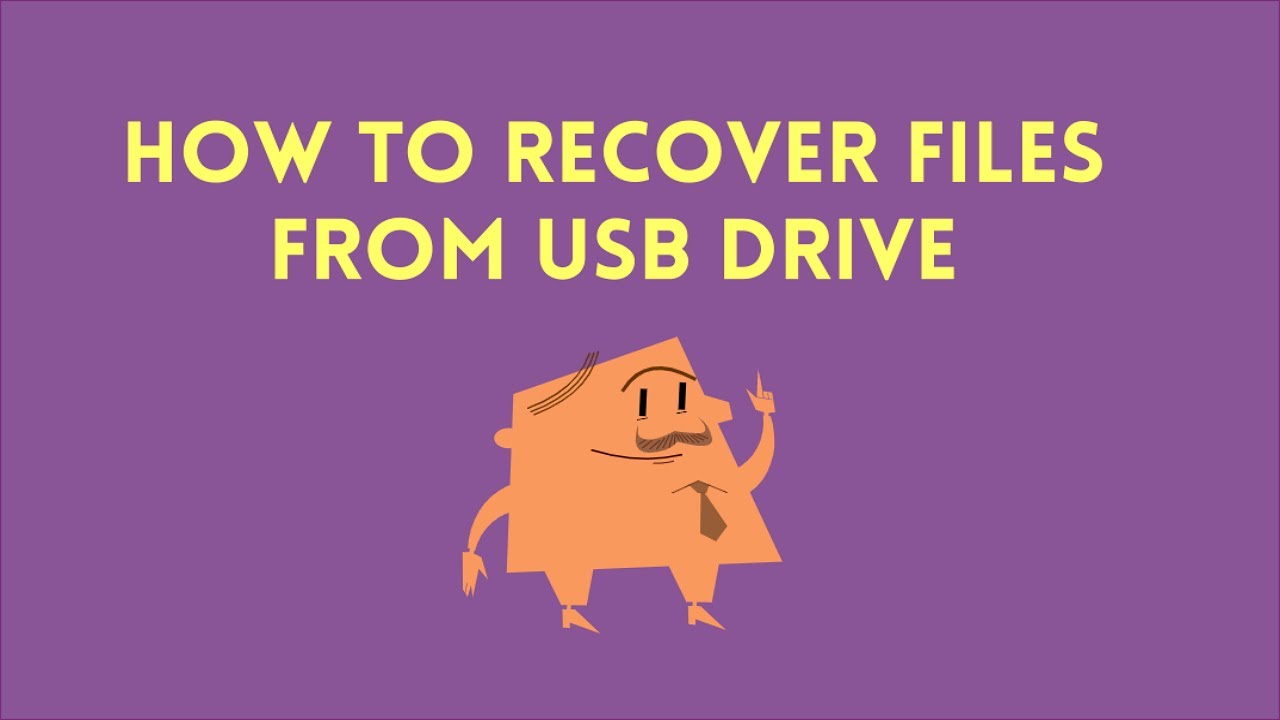
Compartilhe esses tutoriais escritos e em vídeo nas redes sociais para ajudar mais usuários!
Método 2. Recuperar pendrive USB SanDisk com SanDisk RescuePRO
O quanto você sabe sobre o SanDisk RescuePRO? É um software de recuperação de dados fornecido pela SanDisk, um fabricante popular de dispositivos de armazenamento USB, SSDs e cartões de memória.
Siga o guia para restaurar o SanDisk USB com o RescuePRO:
Etapa 1. Baixe o SanDisk RescuePRO no site oficial e siga as instruções para instalar o software.
Etapa 2. Inicie o RescuePRO clicando duas vezes no ícone na área de trabalho.
![]()
Etapa 3. Clique em "Recuperar todos os arquivos"> "Iniciar" para verificar todo o disco em busca de todos os tipos de arquivos.

Etapa 4. O processo de digitalização será um pouco longo e você não poderá acessar nenhum arquivo durante a digitalização.

Etapa 5. Após a digitalização, você pode visualizar os arquivos e clicar em "Pasta de saída" para verificar os arquivos recuperados.
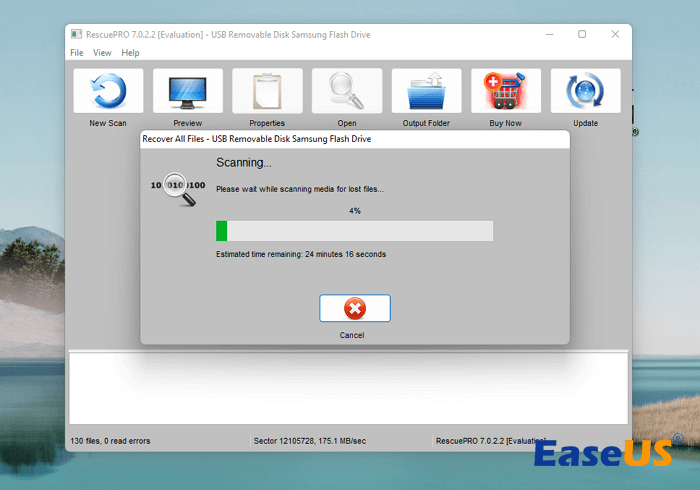
Você também pode se interessar pela passagem a seguir que fala sobre a recuperação do SanDisk Extreme Pro.
Recuperação de SanDisk Extreme Pro | SSD, USB, Cartão de Memória
A série SanDisk Extreme Pro é popular, e não é impossível recuperar arquivos deletados dos seus dispositivos SanDisk Extreme Pro. Leia mais >>
Método 3. Restaurar dados perdidos do pendrive SanDisk com serviços de recuperação de dados
Agora, o último método é restaurar dados perdidos de um SanDisk USB com serviços profissionais de recuperação de dados. Os serviços de recuperação de dados da EaseUS têm muitos especialistas em recuperação de USB, e você pode facilmente recuperar dados importantes de dispositivos SanDisk com a ajuda dos engenheiros da EaseUS.
Inicie o bate-papo gratuito agora e recupere dados USB!
Serviços de recuperação USB EaseUS SanDisk
Clique aqui para entrar em contato com nossos especialistas para uma avaliação gratuita
Consulte os especialistas em recuperação de dados da EaseUS para um serviço de recuperação manual individual. Podemos oferecer os seguintes serviços após o diagnóstico GRATUITO
- Reparar estrutura RAID corrompida, sistema operacional Windows não inicializável e arquivo de disco virtual corrompido
- Recuperar/reparar partição perdida e unidade reparticionada
- Desformatar o disco rígido e reparar a unidade RAW (unidade criptografada com Bitlocker)
- Corrigir discos que se tornam partições protegidas por GPT
Resumo
A recuperação de dados deve ser fácil depois de ler os três métodos, e colocamos a melhor solução na primeira parte - aplicando o EaseUS Data Recovery Wizard. Esta ferramenta pode lidar com muitas situações de perda de dados em dispositivos de armazenamento SanDisk e suporta a recuperação de SanDisk SSD.
Perguntas frequentes sobre recuperação de dados pendrive da SanDisk
Encontre mais informações úteis sobre a recuperação de USB da SanDisk aqui:
1. Como faço para recuperar dados de um SSD SanDisk?
Se a opção Trim estiver ativada, será difícil recuperar dados de um SanDisk SSD. Tente usar o EaseUS Data Recovery Wizard para restaurar dados perdidos em um SanDisk SSD.
2. É possível recuperar fotos do SanDisk USB?
Claro, você pode aplicar um dos seguintes métodos para recuperar fotos de USBs SanDisk:
- EaseUS Data Recovery Wizard
- SanDisk RescuePRO
- Serviços de recuperação de dados
- Backups recentes
3. A SanDisk tem software de recuperação de dados?
Sim, a SanDisk tem um produto de recuperação chamado SanDisk RescuePRO. Ele é muito útil para restaurar dados USB:
Etapa 1. Baixe o SanDisk RescuePRO do site oficial.
Etapa 2. Inicie o RescuePRO clicando duas vezes no ícone na área de trabalho.
Etapa 3. Clique em "Recuperar todos os arquivos"> "Iniciar" para verificar todo o disco em busca de todos os tipos de arquivos.
Etapa 4. Após a digitalização, você pode visualizar os arquivos e clicar em "Pasta de saída" para verificar os arquivos recuperados.
Esta página foi útil?
-
"Obrigada por ler meus artigos. Espero que meus artigos possam ajudá-lo a resolver seus problemas de forma fácil e eficaz."…

20+
Anos de experiência

160+
Países e regiões

72 Milhões+
Downloads

4.7 +
Classificação do Trustpilot
Tópicos em Destaque
Pesquisa

 05/11/2025
05/11/2025